iPhone пайдаланушы нұсқаулығы
- Қош келдіңіз
-
- Қолдау көрсетілген үлгілері
- iPhone 8
- iPhone 8 Plus
- iPhone X
- iPhone XR
- iPhone XS
- iPhone XS Max
- iPhone 11
- iPhone 11 Pro
- iPhone 11 Pro Max
- iPhone SE (2-буын)
- iPhone 12 mini
- iPhone 12
- iPhone 12 Pro
- iPhone 12 Pro Max
- iPhone 13 mini
- iPhone 13
- iPhone 13 Pro
- iPhone 13 Pro Max
- iPhone SE (3-буын)
- iPhone 14
- iPhone 14 Plus
- iPhone 14 Pro
- iPhone 14 Pro Max
- iOS 16 жүйесіндегі жаңа мүмкіндіктер
-
- Дыбыс деңгейін реттеу
- «Сурет ішіндегі сурет» технологиясымен көп тапсырма орындау
- Мүмкіндіктерге Құлыптау экранынан қатынау
- Dynamic Island виджетіндегі әрекеттерді қарау
- Жылдам әрекеттерді орындау
- «Басты бет» экранынан немесе «Құлыптау» экранынан іздеу
- Элементтерді жіберу үшін AirDrop қызметін пайдалану
- Скриншот немесе экран жазбасын түсіру
- iPhone құрылғыңыз туралы ақпарат алу
- Ұялы деректер параметрлерін қарау немесе өзгерту
- iPhone құрылғысымен сапар шегу
-
- Дыбыстар мен дірілдерді өзгерту
- Тұсқағазды өзгерту
- Экран жарықтығын және түс балансын реттеу
- iPhone дисплейін ұзағырақ қосулы ұстау
- Экранды үлкейту
- iPhone атыңызды өзгерту
- Күн мен уақытты өзгерту
- Тіл мен аймақты өзгерту
- Басқару орталығы терезесін пайдалану және теңшеу
- Экран бағдарын өзгерту немесе құлыптау
-
- Калькулятор
-
-
- Камера негіздері
- Түсіріліміңізді орнату
- «Фотографиялық стильдер» мәнерлерін қолдану
- Live Photos фотосуретін түсіру
- «Серия» режиміндегі түсірілімдерді түсіру
- Сельфи түсіру
- Панорамалық фотосуреттер түсіру
- Фотосуреттер мен бейнелер түсіру
- «Портрет» режиміндегі фотосуреттерді түсіру
- Түнгі режимдегі фотосуреттерді түсіру
- Apple ProRAW фотосуреттерін түсіру
- Ысырманың дыбыс деңгейін реттеу
- HDR камерасының параметрлерін реттеу
- Бейнелер жазу
- ProRes бейнелерін жазу
- «Кинематографиялық» режимінде видео жазу
- Бейне жазу параметрлерін өзгерту
- Камера параметрлерін сақтау
- Кеңейтілген камера параметрлерін өзгерту
- Фотосуреттерді қарау, бөлісу және басып шығару
- «Онлайн-мәтін» параметрін пайдалану
- QR кодын сканерлеу
-
- Компас
-
- FaceTime қызметін орнату
- Қоңыраулар шалу және қабылдау
- FaceTime сілтемесін жасау
- Live Photo суретін түсіру
- FaceTime қоңырауында «Нақты уақыт режиміндегі субтитрлер» параметрін қосу
- Қоңырау кезінде басқа қолданбаларды пайдалану
- «Топтық FaceTime» қоңырауын шалу
- Қатысушыларды торда қарау
- SharePlay мүмкіндігін бірге қарау, тыңдау және ойнау үшін пайдалану
- Экраныңызды бөлісу
- FaceTime қоңырауын басқа құрылғыға беру
- Бейне параметрлерін өзгерту
- Дыбыс параметрлерін өзгерту
- Камера әсерлерін қосу
- Қоңыраудан шығу немесе «Хабарлар» қолданбасына ауысу
- Қалаусыз қоңырау шалушыларды құрсаулау
-
- «Үй» қолданбасына кіріспе
- Жаңа Үй архитектурасына жаңарту
- Қосалқы құралдарды орнату
- Қосалқы құралдарды басқару
- Үйіңізді Siri көмегімен басқару
- HomePod құрылғысын теңшеу
- Үйіңізді қашықтан басқару
- Көріністер жасау және пайдалану
- Автоматиканы жасау
- Камераларды теңшеу
- Бет-әлпетті тану
- Есігіңіздің құлпын үй кілтімен ашу
- Маршрутизаторды теңшеу
- Басқару элементтерін басқалармен бөлісу
- Көбірек үйлер қосу
-
- Электрондық поштаңызды тексеру
- Электрондық пошта хабарландыруларын орнату
- Электрондық пошта хабарын іздеу
- Электрондық пошта хабарларын пошта жәшіктеріне ұйымдастыру
- Электрондық пошта параметрлерін өзгерту
- Электрондық пошта хабарларын жою және қалпына келтіру
- «Пошта» виджетін «Басты бет» экраныңызға қосу
- Электрондық пошта хабарларын басып шығару
-
- Карталарды қарау
-
- Орындарды іздеу
- Жақын аттракциондарды, мейрамханалар мен қызметтерді табу
- Орындар туралы ақпаратты алу
- Орындарды белгілеу
- Орындарды бөлісу
- Орындарды бағалау
- Таңдаулы орындарды сақтау
- «Жол көрсеткіштері» көмегімен жаңа орындарды шолу
- «Менің жол көрсеткіштерім» тізімінде орындарды ұйымдастыру
- Трафик және ауа райы ақпаратын алу
- Маңызды орындарды жою
- «Карталар» параметрлеріңізді табу
-
- Бағыттар алу үшін Siri көмекшісін, «Карталар» қолданбасын және «Карталар» виджетін пайдалану
- Басқа жол опцияларын таңдау
- Электрлік көлік жолын орнату
- Көлікпен жүру бағыттарын алу
- Тұраққа қойылған көлігіңізге бағыттар алу
- Жол апаттарын хабарлау
- Велосипед айдау бағыттарын алу
- Жаяу жүру бағыттарын алу
- Транзиттік бағыттар алу
- Соңғы бағыттарды жою
- Жолдар алу
-
- «Хабарлар» қызметін орнату
- Хабарлар жіберу және оларға жауап беру
- Хабарларды жіберуден бас тарту және өңдеу
- Хабарлар мен сөйлесулерді қадағау
- Хабарларды көшіріп қайта жіберу және бөлісу
- Топтық сөйлесуді бастау
- Фотосуреттер мен бейнелерді қосу
- Мазмұнды жіберу және алу
- SharePlay функциясын пайдаланып қарау, тыңдау немесе бірге ойнату
- Жобаларда іскерлесу
- Хабарларды қимылдату
- iMessage қолданбаларын пайдалану
- Memoji функциясын пайдалану
- Жазылған дыбыстық хабарларды жіберу
- Digital Touch әсерін жіберу
- Apple Cash арқылы ақша жіберу, алу және сұрау
- Хабарландыруларды өзгерту
- Хабарларды блоктау, сүзгілеу және хабарлау
- Хабарларды жою
- Жойылған хабарларды қалпына келтіру
-
- Музыка алу
- Альбомдарды, ойнату тізімдерін және т.б. қарау
- Музыканы ойнату
- Музыкаңызды кезекке қою
- Радио таратылымын тыңдау
-
- Apple Music қызметіне жазылу
- Жоғалусыз музыка тыңдау
- Dolby Atmos музыкасын тыңдау
- Apple Music Sing
- Жаңа музыканы табу
- Музыка қосу және офлайн кезде тыңдау
- Жекелендірілген ұсыныстарды алу
- Радио тыңдау
- Музыканы іздеу
- Ойнату тізімдерін жасау
- Достарыңыздың тыңдап жатқан музыкасын қарау
- Музыканы ойнату үшін Siri көмекшісін пайдалану
- Музыканы Apple Music Voice арқылы тыңдау
- Музыканың шығу жолын өзгерту
-
- News қолданбасымен жұмысқа кірісу
- News виджеттерін пайдалану
- Тек сіз үшін таңдалған жаңалықтар мақалаларын қарау
- Мақалаларды оқу
- My Sports (Таңдаулы спорт түрлері) арқылы сүйікті командаларыңызды бақылау
- Apple News Today жаңалықтарын тыңдау
- Жаңалықтар мақалаларын іздеу
- Жаңарақ мақалаларды кейін оқу үшін сақтау
- Жаңалықтар арналарына жазылу
-
- «Ескертпелер» қолданбасымен жұмысты бастау
- Тіркелгілерді қосу немесе жою
- Жазбалар жасау және пішімдеу
- Сурет салу немесе жазу
- Мәтін мен құжаттарды сканерлеу
- Фотосуреттер, бейнелер және т.б. қосу
- Қысқаша ескертпелер жасау
- Ескертпелерді іздеу
- Қалталарға ұйымдастыру
- Тегтермен реттеу
- Смарт қалталарды пайдалану
- Бөлісу және іскерлесу
- Жазбаларды құлыптау
- «Ескертпелер» параметрлерін өзгерту
-
- Қоңырау шалу
- Кіріс қоңырауына жауап беру немесе қабылдамау
- Қоңырауда кезде
- Дауыстық поштаны орнату
- Дауыстық поштаны тексеру
- Дауыстық пошта сәлемдесуі мен параметрлерін өзгерту
- Рингтондар мен дірілдерді таңдау
- Қоңырауларды Wi-Fi желісі арқылы шалу
- Қоңырауды қайта бағыттау немесе қоңырауды күту мүмкіндіктерін орнату
- Қалаусыз қоңыраулардың алдын алыңыз
-
- Фотосуреттерді қарау
- Бейнелер мен слайдшоуларды ойнату
- Фотосуреттер мен бейнелерді жою немесе жасыру
- Фотосуреттер мен бейнелерді өңдеу
- Бейне ұзындығын кесу және жай қимылды реттеу
- «Кинематографиялық» режиміндегі бейнелерді өңдеу
- Live Photo суреттерін өңдеу
- «Портрет» режиміндегі фотосуреттерді өңдеу
- Фотосурет альбомдарын пайдалану
- Альбомдарды өңдеу және ұйымдастыру
- Альбомдардағы фотосуреттер мен бейнелерді сүзгілеу және сұрыптау
- Фотосуреттер мен бейнелерді көшірмелеу және көшіру
- Қайталанатын фотосуреттер мен бейнелерді тауып, жою
- «Фотолар» қолданбасында іздеу
- «Фотолар» қолданбасында адамдарды табу және анықтау
- Фотосуреттерді орын бойынша шолу
- Фотосуреттер мен бейнелерді бөлісу
- Ұзын бейнелерді бөлісу
- Сізбен бөлісілген фотосуреттер мен бейнелерді қарау
- Фотосуретте немесе бейнеде контентпен өзара әрекеттесу үшін «Онлайн-мәтін» параметрін пайдалану
- «Суретте не бар?» мүмкіндігін фотосуреттеріңіздегі нысандарды анықтау үшін пайдалану
- Фотосурет фонынан нысанды көтеру
- Естеліктерді қарау
- Естеліктеріңізді жекелендіру
- Естеліктер мен ұсынылған фотосуреттерді басқару
- Фотосуреттер мен бейнелерді импорттау
- Фотосуреттерді басып шығару
-
- Интернетті шолу
- Safari параметрлеріңізді теңшеу
- Орналасуды өзгерту
- Веб-сайттарды іздеу
- Таңдаулы веб-беттерді бетбелгілеу
- Беттерді Оқу тізіміне қосу
- Сізбен бөлісілген сілтемелерді табу
- Веб-бетті PDF файлы ретінде аннотациялау және сақтау
- Пішіндерді автоматты түрде толтыру
- Кеңейтімдер алу
- Жарнамалар мен кедергілерді жасыру
- Кэшіңізді тазалау
- Жылдам пәрмендер
- Кеңестер
-
- Карталар мен рұқсатнамаларды Wallet қолданбасында сақтау
- Apple Pay мүмкіндігін орнату
- Байланыссыз төлемдер үшін Apple Pay қызметін пайдалану
- Apple Pay қызметін қолданбаларда, Блиц қолданбаларда және Safari шолғышында пайдалану
- Apple Cash қызметін пайдалану
- Apple Card картасын пайдалану
- Savings қызметін пайдалану
- Төлем карталары және әрекетті басқару
- Транзит үшін төлеу
- Сандық кілттеді пайдалану
- Жүргізуші куәлігіңізді немесе жеке куәлігіңізді пайдалану
- Студенттік ID карталарын пайдалану
- Apple шотына арналған карта
- Рұқсатнамаларды қосу және пайдалану
- Рұқсатнамаларды басқару
- COVID-19 вакцинациясының карталарын пайдалану
-
- «Отбасылық қол жеткізу» мүмкіндігін орнату
- «Отбасылық қол жеткізу» мүшелерін қосу
- «Отбасылық қол жеткізу» мүшелерін жою
- Жазылымдарды бөлісу
- Сатып алуларды бөлісу
- Орындарды жанұямен бөлісу және жоғалған құрылғыларды табу
- Apple Cash Family және Apple Card Family параметрлерін орнату
- Ата-аналық бақылауларды орнату
- Баланың құрылғысын орнату
-
- Интернет қосылымыңызды бөлісу
- iPad, iPod touch құрылғысында немесе Mac компьютерінде телефон қоңырауларына рұқсат ету
- iPhone құрылғысын веб-камера ретінде пайдалану
- Құрылғылар арасында тапсырмаларды беру
- Бейнелерді, фотосуреттерді және дыбысты Mac компьютеріне сымсыз ағынмен жіберу
- iPhone құрылғысы мен басқа құрылғылар арасында қиып алу, көшіру және қою
- iPhone құрылғысы мен компьютеріңізді кабельмен қосу
-
- Файлдарды құрылғылар арасында тасымалдау
- Файлдарды электрондық пошта, хабарлар немесе AirDrop көмегімен тасымалдау
- iCloud көмегімен файлдарды автоматты түрде жаңартылған күйде ұстау
- Файлдарды сыртқы сақтау құрылғыларымен тасымалдау
- iPhone құрылғыңыз бен компьютеріңіздің арасында файлдарды бөлісу үшін файл серверін пайдалану
- Файлдарды бұлтта сақтау қызметімен бөлісу
- Мазмұнды Finder немесе iTunes арқылы синхрондау немесе файлдарды тасымалдау
-
- CarPlay жүйесіне кіріспе
- CarPlay жүйесіне қосылу
- Siri көмекшісін пайдалану
- Көліктің кірістірілген басқару элементтерін пайдалану
- Кезекті бағыттарды алу
- Жол апаттарын хабарлау
- Карта көрінісін өзгерту
- Телефон қоңырауларын шалу
- Музыканы ойнату
- Күнтізбеңізді қарау
- Мәтіндік хабарлар жіберу және алу
- Келген мәтіндік хабарларды хабарлау
- «Подкасттарды ойнату»
- Аудиокітаптарды ойнату
- Жаңа мақалаларды тыңдау
- Үйіңізді басқару
- Басқа қолданбаларды CarPlay жүйесімен пайдалану
- CarPlay «Басты бет» экранында белгішелерді қайта реттеу
- CarPlay жүйесінде параметрлерді өзгерту
-
- Қолжетімділік мүмкіндіктерімен жұмысты бастау
-
-
- VoiceOver параметрін қосу және пайдалану
- VoiceOver параметрлеріңізді өзгерту
- VoiceOver қимылдарын үйрену
- iPhone құрылғысын VoiceOver қосулы кезде қолдану
- Жүгіргіні пайдаланып VoiceOver мүмкіндігін басқару
- Экрандағы пернетақтаны пайдалану
- Саусағыңызбен жазу
- Apple сыртқы пернетақтасымен VoiceOver функциясын пайдалану
- Брайль дисплейін пайдалану
- Экранда браильды теру
- Қимылдар мен пернелер тіркесімдерін теңшеу
- Меңзер құрылғысы бар VoiceOver мүмкіндігін пайдалану
- Суреттер мен бейнелер үшін VoiceOver мүмкіндігін пайдалану
- VoiceOver мүмкіндігін қолданбаларда пайдалану
- «Масштабтау»
- Дисплей және мәтін өлшемі
- Қозғалыс
- Ауызша контент
- «Аудио сипаттамалар»
-
-
- Кірістірілген құпиялылық және қауіпсіздік қорғаныстарын пайдалану
- Apple ID идентификаторыңызды қауіпсіз сақтау
-
- Құпия кілттермен кіру
- Apple арқылы жүйеге кіру
- Мықты құпия сөздерді автоматты түрде толтыру
- Әлсіз немесе бұзылған құпия сөздерді өзгерту
- Құпия сөздеріңіз бен қатысты ақпаратты қарау
- Құпия кілттер мен құпия сөздерді AirDrop мүмкіндігімен қауіпсіз бөлісу
- Құпия кілттер мен құпия сөздеріңізді барлық құрылғыларыңызда қолжетімді ету
- Растау кодтарын автоматты түрде толтыру
- SMS құпия кодтарын автоматты түрде толтыру
- iPhone құрылғысында азырақ CAPTCHA қиындықтарымен кіру
- Apple ID идентификаторыңыз үшін екі факторлы түпнұсқалықты растауды басқару
- Қауіпсіздік пернелерін пайдалану
-
- «Қауіпсіздікті тексеру» функциясы арқылы бөлісілген ақпаратты басқару
- Қолданбаның бақылау рұқсаттарын басқару
- Өзіңіз бөлісетін орын ақпаратын басқару
- Қолданбалардағы ақпаратқа қатынауды басқару
- Apple корпорациясының сізге жарнаманы жеткізу жолын басқару
- Аппараттық құрал мүмкіндіктеріне қатынасты басқару
- «Эл. поштамды жасыру» мекенжайларын жасау және басқару
- iCloud жеке торабы арқылы Интернетті шолуыңызды қорғау
- Жеке желі мекенжайын пайдалану
- «Кеңейтілген деректер қорғанысы» мүмкіндігін пайдалану
- Блоктау режимі
-
- iPhone құрылғысын қосу немесе өшіру
- iPhone құрылғысын мәжбүрлеп қайта іске қосу
- iOS жүйесін жаңарту
- iPhone құрылғысын сақтық көшірмелеу
- iPhone құрылғысының параметрлерін әдепкі мәндеріне қайтару
- Барлық мазмұнды сақтық көшірмеден қалпына келтіру
- Сатып алынған және жойылған элементтер
- iPhone құрылғыңызды сату, біреуге беру немесе қайта өткізу
- Erase iPhone
- Теңшелім профайлдарын орнату немесе жою
-
- Маңызды қауіпсіздік ақпараты
- Маңызды ұстау ақпараты
- Бағдарламалық жасақтама мен қызмет туралы қосымша ресурстар табу
- FCC сәйкестік мәлімдемесі
- Канаданың ИҒЭД сәйкестік мәлімдемесі
- Ultra Wideband туралы ақпарат
- 1-сыныпты лазер туралы ақпарат
- Apple және қоршаған орта
- Тастау және өңдеу туралы ақпарат
- iOS жүйесін рұқсатсыз өзгерту
- Авторлық құқық
iPhone құрылғысында хабарландыруларды қарау және оларға жауап беру
Хабарландырулар сізге жаңа нәрселерді бақылауыңызға көмектеседі—жауап берілмеген қоңырау бар екенін, оқиға күнінің ауысқанын және т.б. білуіңізге мүмкіндік береді. Тек маңызды нәрсені көру үшін хабарландыру параметрлерін теңшеуіңізге болады.
Зейінді орнату арқылы дыбысы өшірілмеген хабарландырулар болмаса, iPhone оларды келгенде көрсетеді—олар алаңдатуды азайту үшін экранның төменгі жағынан айналады. Оларды Құлыптау экранында кеңейтілген тізім көрінісінде, жинақталған көріністе немесе саны көрінісінде қарауыңызға болады. Орналасуды өзгерту үшін Құлыптау экранында хабарландыруларды шымшыңыз.
Ескертпе: Қолданбаны пайдаланып отырған кезіңізде сізден хабарландыруларды қалай алғыңыз келетіні сұралуы мүмкін—бірден, ешқандай немесе жоспарланған жиынтық. Бұл параметрді кейінірек «Реттеулер» > «Хабарландырулар» тармағында өзгерте аласыз.
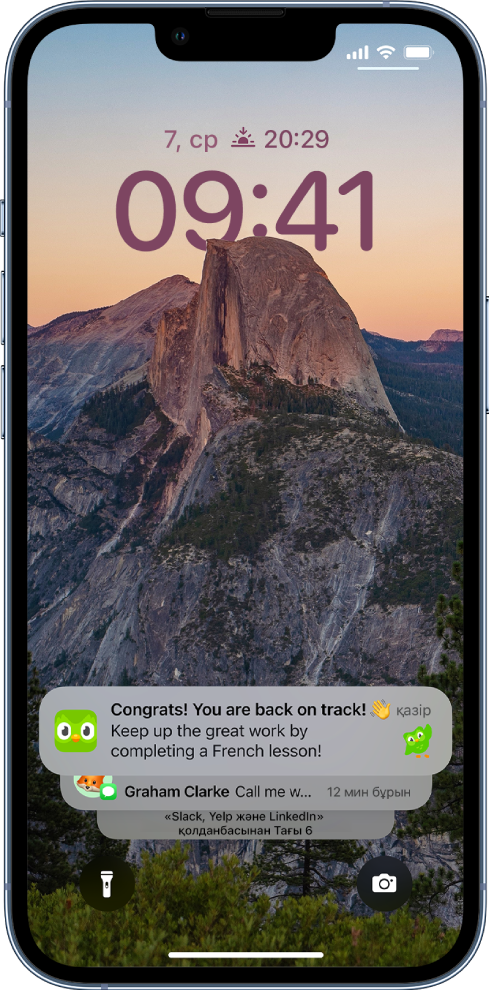
«Хабарландыру орталығы» терезесінде хабарландыруларыңызды табу
«Хабарландыру орталығы» терезесінде хабарландыруларыңызды көру үшін келесі әрекеттердің кез келгенін орындаңыз:
Құлыптау экранында: Экранның ортасынан жоғары қарай сипаңыз.
Басқа экрандарда: Жоғарғы ортадан төмен сипаңыз. Одан кейін бар болған жағдайда басқа хабарландыруларды көру үшін жоғары жылжытуыңызға болады.
«Хабарландыру орталығы» терезесін жабу үшін төменнен жоғарыға қарай бір саусақпен сипаңыз немесе «Басты бет» түймесін басыңыз («Басты бет» түймесі бар iPhone құрылғысында).
Хабарландыруларға жауап беру
«Хабарландыру орталығы» терезесінде немесе Құлыптау экранында бірнеше хабарландыруларыңыз болғанда, олар қолданба бойынша топталады, бұл оларды қарауды және басқаруды оңайлатады. Кейбір қолданбалардан хабарландырулар тақырып немесе ағын бойынша сияқты қолданба ішінде ұйымдастыру мүмкіндіктері арқылы да топталуы мүмкін. Топталған хабарландырулар ең соңғысы жоғарыда кішкентай жинақтар ретінде пайда болады.
Келесі әрекеттердің кез келгенін орындаңыз:
Жекелеп көру үшін хабарландырулар тобын жаю үшін: Топты түртіңіз. Топты жабу үшін «Қосымша мәліметті жасыру» түймесін түртіңіз.
Хабарландыруды қарау және қолданба ұсынған (қолдау көрсетілетін үлгілерде) жағдайда жылдам әрекеттерді орындау үшін: Хабарландыруды басып тұрыңыз.
Хабарландырудың қолданбасын ашу үшін: Хабарландыруды түртіңіз.
Хабарландыру жиынтығын жоспарлау
Жиынтық ретінде жеткізілетін хабарландыруларыңызды жоспарлау арқылы кедергілерді азайта аласыз—жиынтыққа қосылатын хабарландыруларды және оны алғыңыз келетін уақытты таңдайсыз.
Хабарландыру жиынтығы сізге жекелендіріледі және қазіргі белсенділігіңізге қарай ең маңыздысы жоғарысына қойылып, басымдық бойынша интеллигентті түрде реттеледі. Жиынтық әсіресе пайдалы, себебі ол хабарландырулармен өзіңізге ыңғайлы уақытта жұмыс істеуге мүмкіндік береді. Әрекетіңізге назарыңызды шоғырландырып отырғанда хабарландыруларды сүзу үшін Зейін қою функциясының көмегімен мұны одан әрі қарай алуыңызға болады.
«Реттеулер»
 > «Хабарландырулар» > «Кесте бойынша жеткізу» тармағына өтіңіз, одан кейін «Кесте бойынша жеткізу» параметрін қосыңыз.
> «Хабарландырулар» > «Кесте бойынша жеткізу» тармағына өтіңіз, одан кейін «Кесте бойынша жеткізу» параметрін қосыңыз.Жиынтығыңызға қосу үшін қолданбаларды таңдаңыз.
Жиынтық үшін уақыт орнатыңыз. Басқа жиынтықты алғыңыз келсе, «Жинақтама қосу» түймесін түртіңіз.
«Жинақтама» терезесіндегі «Қолданбалар» тізімінің төменгі жағындағы «А — Я» түймесін түртіңіз, одан кейін жиынтығыңызға қосқыңыз келетін қолданбаларыңыздың қосулы екенін тексеріңіз.
Хабарландыруларды қарау, өткізу, тазалау және дыбысын өшіру
iPhone құрылғыңызда хабарландырулар пайда болған кезде, келесі әрекеттердің кез келгенін орындаңыз:
Басқа қолданбаны пайдаланып жатқанда алған хабарландыруыңызды өңдеу: Оны қарау үшін түртіңіз, одан кейін оны өткізу үшін жоғары сипаңыз.
Хабарландыруларды тазалау: Хабарландыруда немесе хабарландырулар тобында солға сипаңыз, одан кейін «Жою» немесе «Барлығын жою» түймесін түртіңіз.
Қолданбаның хабарландыруларының дыбысын өшіру: Хабарландыруда немесе хабарландырулар тобында солға сипаңыз, «Опциялар» түймесін түртіңіз, одан кейін қолданбаның хабарландыруларының дыбысын бір сағатқа немесе бір күнге өшіру опциясын түртіңіз. Бұл оларды тікелей «Хабарландыру орталығы» терезесіне жібереді және олардың Құлыптау экранында дыбыс ойнату, экранды жарықтандыру немесе баннер көрсету арқылы пайда болуына жол бермейді.
Бұл хабарландыруларды қайтадан көру және есту үшін «Хабарландыру орталығы» терезесіндегі хабарландыруда солға қарай сипаңыз, «Опциялар» түймесін, одан кейін «Дыбысын қосу» түймесін түртіңіз.
Қолданба немесе хабарландыру тобы үшін хабарландыруларды өшіру: Хабарландыруда немесе хабарландырулар тобында солға сипаңыз, «Опциялар» түймесін, одан кейін «Өшіру» түймесін түртіңіз.
Қолданбаның хабарландыруларды көрсету жолын өзгерту: Хабарландыруда солға сипаңыз, «Опциялар» түймесін, одан кейін «Көрініс реттеулері» түймесін түртіңіз. Өзгерте алатын параметрлеріңіз туралы мәліметтер алу үшін Хабарландыру параметрлерін өзгерту бөлімін қараңыз.
«Хабарландыру орталығы» терезесінде барлық хабарландыруларыңызды тазалау: «Хабарландыру орталығы» терезесіне өтіңіз,
 түймесін, одан кейін «Жою» түймесін түртіңіз.
түймесін, одан кейін «Жою» түймесін түртіңіз.Барлық хабарландырулардың дыбысын өшіру: «Мазаламау» мүмкіндігін қосыңыз. iPhone құрылғысында «Зейін қою» түрін қосу немесе жоспарлау бөлімін қараңыз.
Қолданбаны біраз уақыт пайдаланбаған кезіңізде, сол қолданба үшін хабарландыруларды өшіру ұсынысын көруіңіз мүмкін.
Құлыптау экранында соңғы хабарландыруларды көрсету
Құлыптау экранында «Хабарландыру орталығы» терезесіне қатынауға рұқсат етуіңізге болады.
«Реттеулер»
 > «Face ID және құпиякод» (Face ID функциясы бар iPhone құрылғысында) немесе «Touch ID және құпиякод» (басқа iPhone үлгілерінде) тармағына өтіңіз.
> «Face ID және құпиякод» (Face ID функциясы бар iPhone құрылғысында) немесе «Touch ID және құпиякод» (басқа iPhone үлгілерінде) тармағына өтіңіз.Құпия кодыңызды енгізіңіз.
Төмен жылжыңыз және «Хабарландыру орталығы» параметрін қосыңыз («Экран құлыптаулы кезде қол жеткізу» түймесінің төменгі жағында).